Power Automate for desktopのアップデート情報をお届けします。
以前、2022年6月~7月のアップデートについて取り上げました。今回は2022年8月から2023年1月までに行われたアップデートの内容を振り返りながら、特に注目したい新機能や改良点をピックアップして紹介します。
なお、Power Automate for desktopのアップデート方法については以前の記事を参考にしてください。
コンソールに新しいコンテンツと機能が追加される
1. コンソールにホームページが追加され、人気のコンテンツや最新情報にアクセスしやすく
ユーザーエクスペリエンスを向上させる大きな改良点の一つとして、コンソールにホームページが追加されたことが挙げられます。最新のアップデート情報や、これからPower Automate for desktopを使い始める人に向けた学習コンテンツなど、ユーザーにとって有用な情報にいち早くアクセスできるようになりました。
また、デスクトップフローによる自動化の次の段階である、機能を拡張するためのPower Automate
今回取り上げているようなPower Automate for desktopの最新のアップデート情報は、Microsoftの公式ブログに掲載されており、
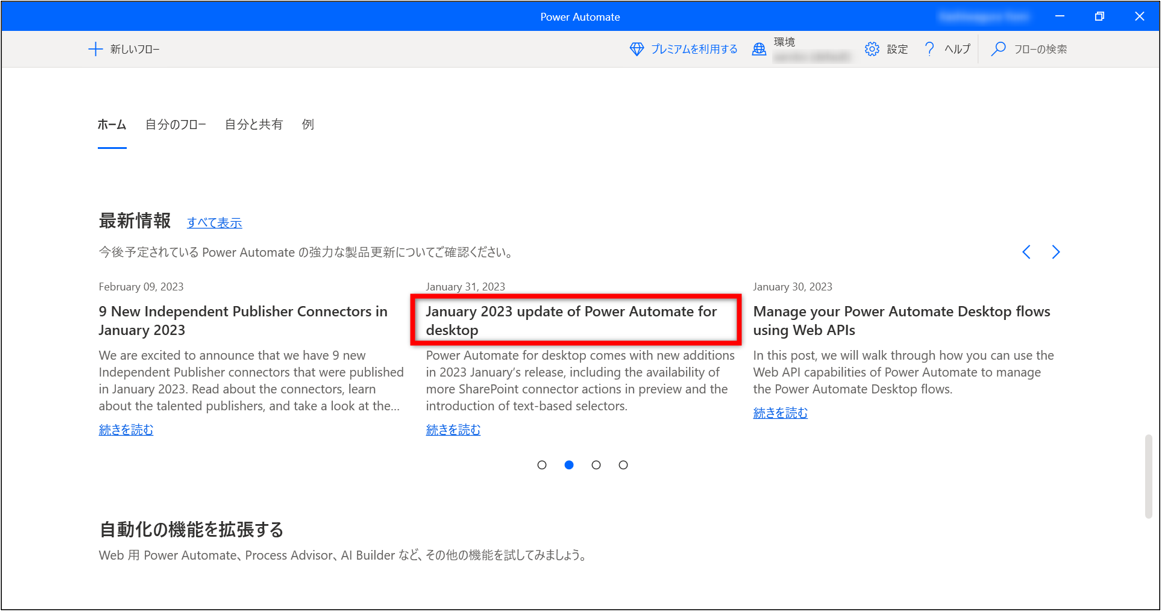
2. コンソールから各フローの実行URLを取得できるように
2022年6月のアップデート情報で、外部リンクを介してデスクトップフローを実行する手順について紹介しましたが、フローごとのURLを自分で作成する必要があり、少々手間のかかかる方法でした。
しかし8月のアップデートでは、コンソールの各フローの
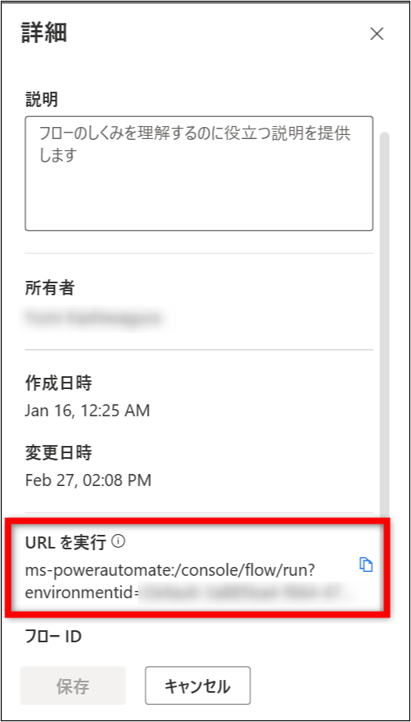
実行URLはショートカット以外にも、コマンドプロンプトやタスクスケジューラーなどと組み合わせることで活用の幅が広がる便利な機能です。Microsoftの公式ドキュメントでは、いくつか実行URLの活用例が紹介されています。ぜひ参考にしてみてください。
タスクスケジューラーを使用したフローの作成
ここでは例として、タスクスケジューラーを使用して、パソコンの起動時にフローを実行するタスクを作成してみましょう。ただし実行URLを使用するには、以下の条件を満たしている必要があるためご注意ください。
- Power Automate for desktopの有償ライセンスがMicrosoftアカウントに付与されている。
- フローを実行するマシンにPower Automate for desktopがインストールされている。
- 有償ライセンスを付与されたユーザーがPower Automate for desktopにサインインしている。
作成手順は以下のとおりです。
- タスクスケジューラーを起動して
[操作] をクリックし、 [基本タスクの作成] を選択します。

- [基本タスクの作成ウィザード]
が表示されます。タスク名を入力後、トリガーを [コンピューターの起動時] とします。
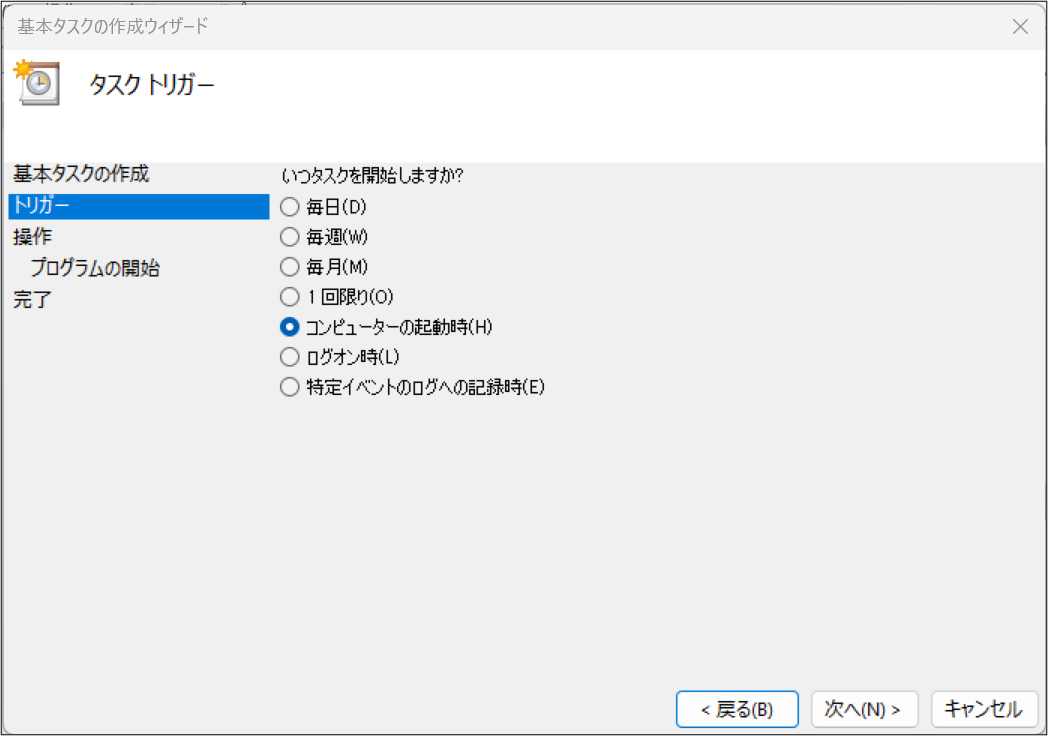
- [操作]
タブで [プログラムの開始] を選択します。
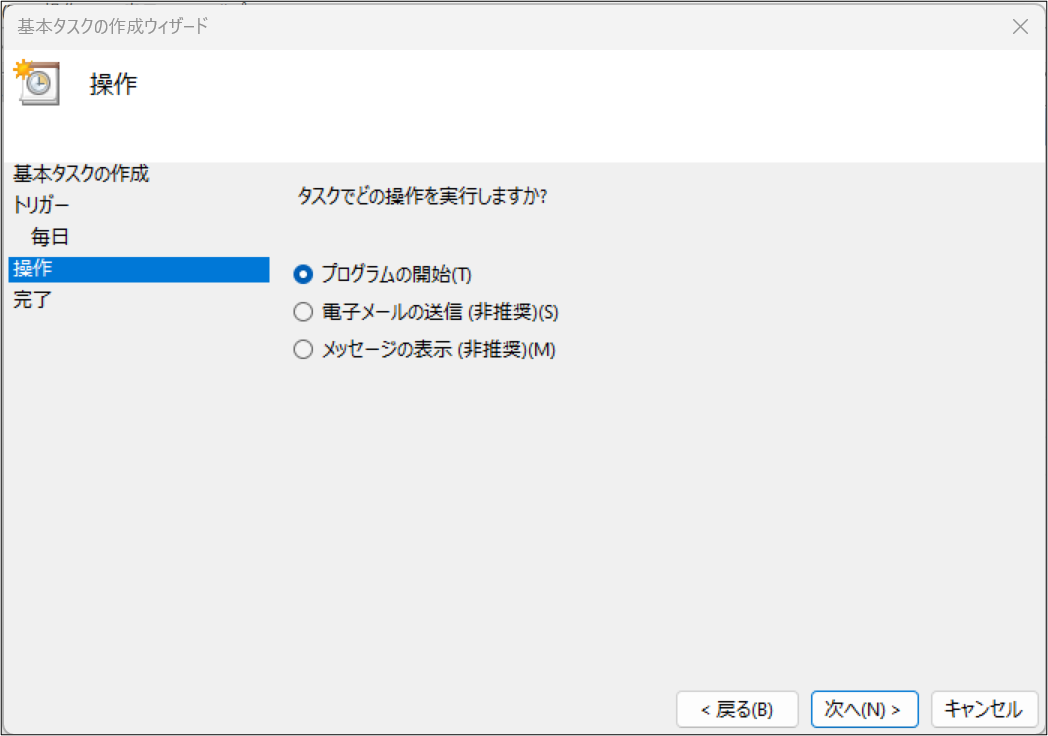
- [プログラム/スクリプト]
フィールドに次の値を入力します。
C:\Program Files (x86)\Power Automate Desktop\PAD.Console.Host.exe
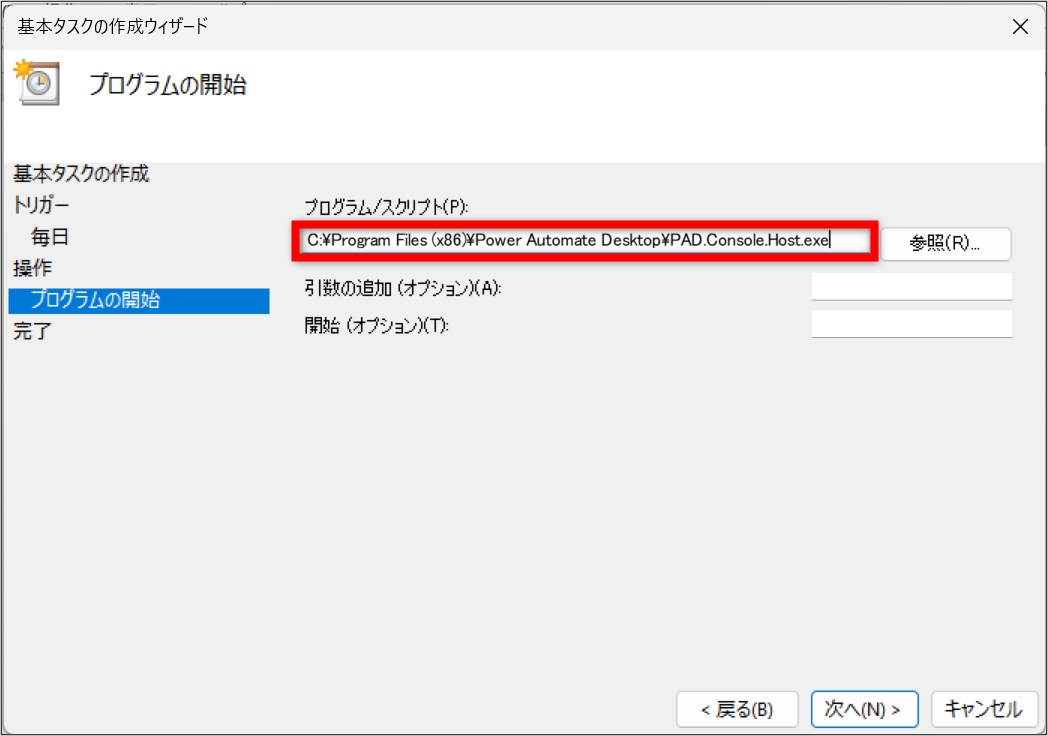
- [引数の追加]
フィールドに実行URLを入力します。
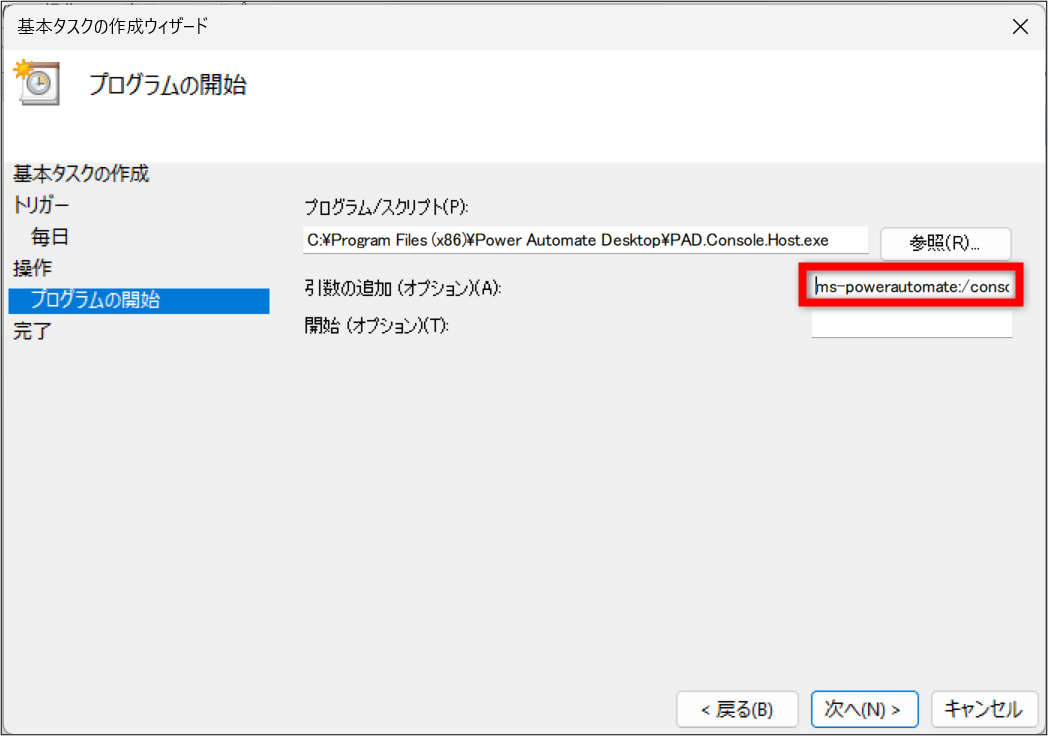
- トリガーの実行の日時になると、Power Automateのコンソールが起動し、フロー実行を続行するかどうか確認するメッセージが表示されるため、
「続行」 を選択します。
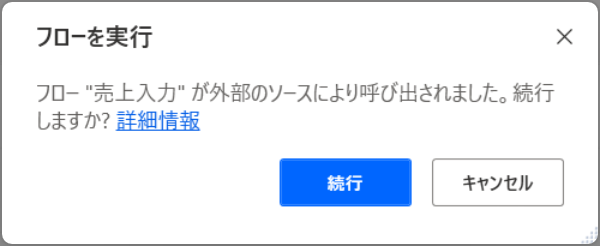
3. コンソールを開かずにデスクトップのショートカットからフローを実行できるように
2022年6月のアップデート情報では、外部リンクからのフローの実行方法と共に、WindowsのメニューからURLショートカットを作成し、より便利に使う方法について紹介しました。
2022年9月のアップデートで、この機能が各フローの
- Power Automate for desktopの有償ライセンスがMicrosoftアカウントに付与されている。
- フローを実行するマシンにPower Automate for desktopがインストールされている。
- 有償ライセンスを付与されたユーザーがPower Automate for desktopにサインインしている。
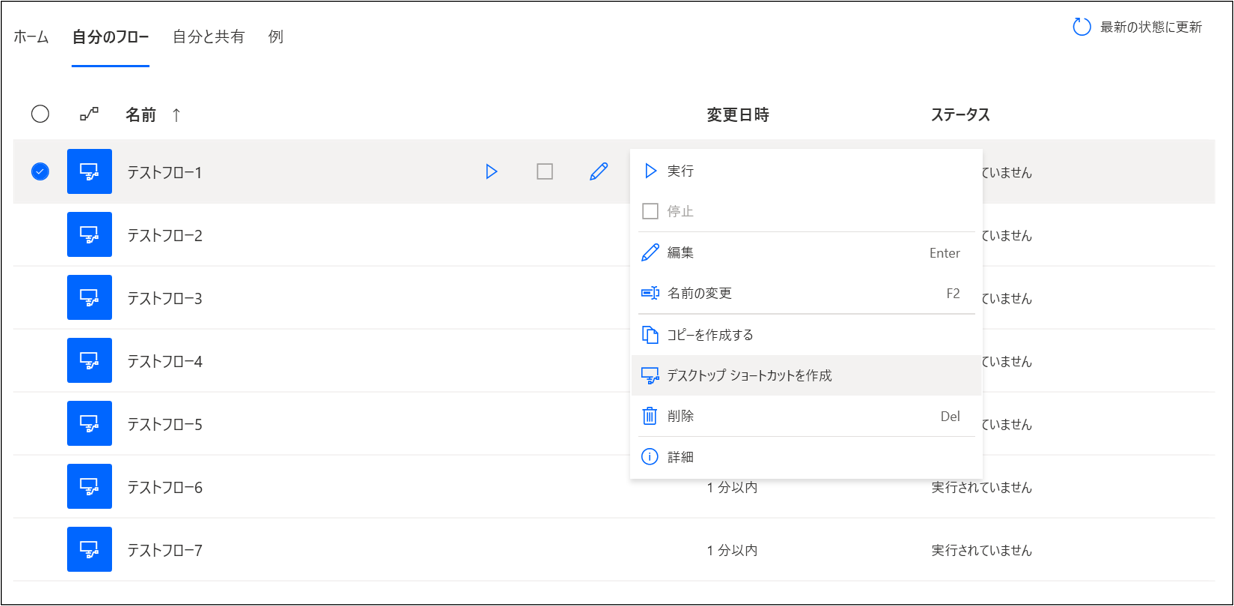
4. 複数のフローを選択し、一括操作できるように
2022年10月のアップデートより、コンソールで複数のフローを選択し、対応するアクションを一括で行えるようになりました。一括操作が可能となったのは、フローの削除と、先ほど紹介したデスクトップにショートカットを作成するアクションです。
これまでは1フローずつ削除する必要がありましたが、今後は不要になったフローを一括削除することもでき、常にコンソールを最新の状態に保つことができます。ただし、一度削除したフローは元に戻せないため注意が必要です。
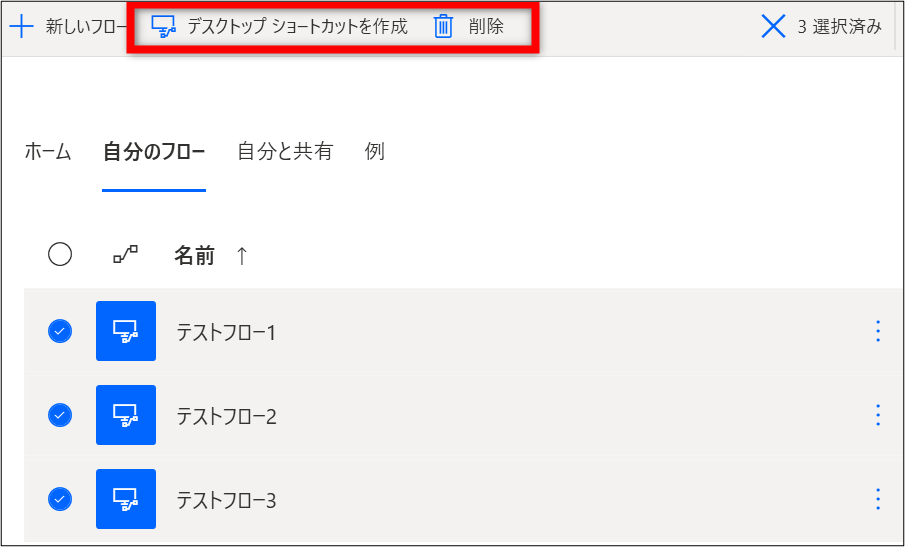
キャプチャされたUI要素の信頼性が向上
1. UI要素のセレクターを最適化する機能が追加
「UI要素のセレクター編集を使った最適なフローの作成」
まず、セレクターのordinal属性がセレクターの最後の要素でのみ使用されるようになりました。ordinal属性は、複数あるUI要素の何番目を対象とするかを表しています。この順番は動的であることが多く、他の属性による指定と比較すると信頼性に欠けるデメリットがあったため、セレクターの最後の要素のみに適用することでより処理が安定するようになりました。

また、取得したUI要素のセレクターが適切かどうかを検証するセレクターバリデーターがバックグラウンドで動作することにより、フロー実行時に同じセレクターを見つけられるかどうかの検証を行うようになりました。この検証により取得したセレクターが適切でないと判断された場合、セレクターを最適化する機能が働き、キャプチャ時点で自動的にセレクターの修正を行います。
2. WebセレクターにText属性が追加
デフォルトのWebセレクターでは、要素のClass、Type、Value属性を無視するように設定されていますが、新しくText属性が追加されました。
従来、UI要素のテキスト項目をセレクターの取得条件とする際、jQueryのContainsメソッドを活用して判定するなど、工夫をする必要がありました。そのため、経験がないユーザーにはハードルが高く、自動化できる幅も限られていました。
前述のordinal属性が最後の要素にのみ適用されるようになったアップデートに加え、テキストの取得が可能になったことで、よりシンプルなセレクターでUI要素の指定が可能となり、セレクターの編集に慣れていないユーザーにも理解しやすい形に改良されています。


3. UI要素のセレクターに構文解析が適用され、構文とエラーが強調表示されるように
セレクターの要素や属性などがそれぞれ色分けされ表示されるようになりました。要素名は紫、属性名はオレンジ、属性値は青、インデックス番号は緑で表示されます。これまでの表示と比較してみても、各要素の違いが一目で分かるようになっています。


エディター上では構文の誤りに気付くことができるため、より効率的にセレクターの編集を行うことができます。
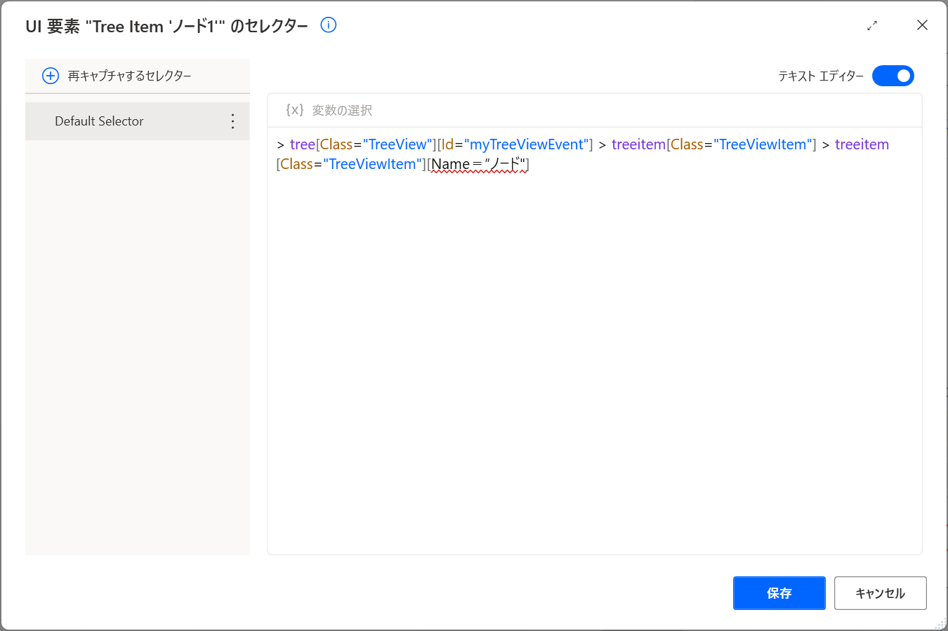
4. UI要素取得の際に、右クリックでUI要素をテキストで取得するオプションが追加
UI要素の取得時に右クリックで表示されるオプションにより、デスクトップのUI要素のName属性やWebのUI要素のText属性など、テキスト値に基づいたセレクターを構成することが可能となりました。
テキストベースのセレクターを使用する際、設定されたテキスト値が可変のケースを考慮してセレクターを構成する必要があります。
以前はUI要素を取得した後、変数ペインから対象のセレクターを編集する必要がありました。しかしこのオプションを使用することで、UI要素をキャプチャした際に、
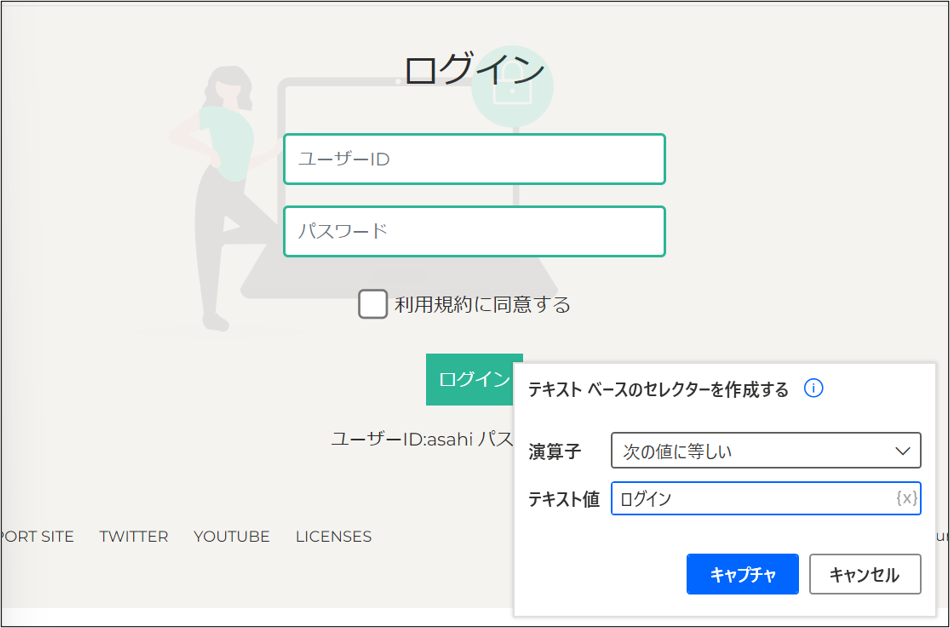
レコーダーに新機能が追加されパフォーマンスが向上
レコーダーでUI要素を右クリックすると表示されるコンテキストメニューに新たなオプションが追加されました。
これまではフローの大筋をレコーダーで作成した後、記録できなかった箇所をフローデザイナー上で修正する必要がありましたが、レコーダー上で記録できるアクションが増え、また、アクションごとの細かい設定ができるようになりました。これによって、フロー作成の効率性が格段にアップしました。
現在使用できるオプションは以下のとおりです。
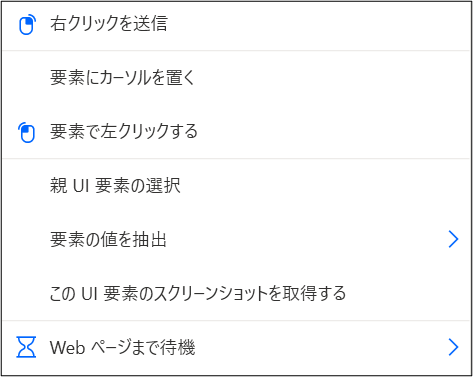
なお、
たとえば
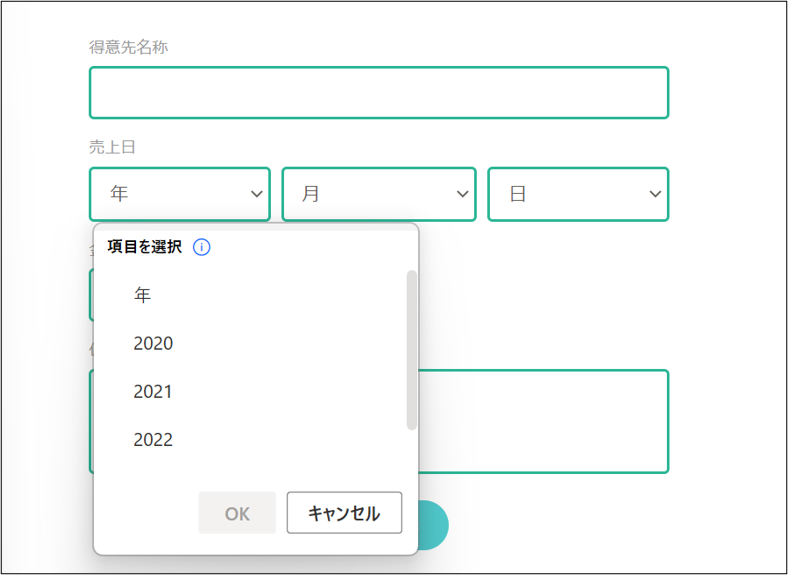
さらに、日付ピッカーやカラーピッカーなどのカスタム要素に対応したオプションも追加されました。例えば画像のような日付ピッカーの操作では、日付を入力するメニューが表示されます。
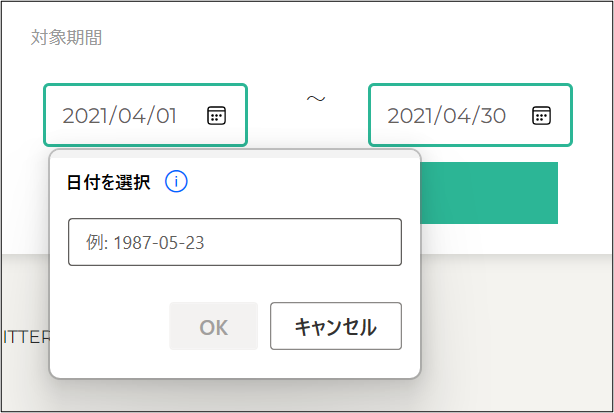
仮想デスクトップ用のPower Automateエージェントが一般公開
2022年7月よりプレビュー版が公開されていた
これまで、リモート先のアプリケーション操作はUI要素が取得できず、画像処理や座標による操作が主流となり、ディスプレイの拡大率や解像度に配慮する必要がありました。しかしPower Automateエージェントをインストールすることで、UI要素を使った安定したフロー開発が可能となりました
仮想マシン上にエージェントインストールする前に以下の条件を確認してください。
- 物理デバイスと仮想マシンでは、以下のOSを使用している必要があります。
- Windows 10 Pro、Windows 10 Enterprise、Windows 11 Pro、Windows 11 Enterprise、Windows Server 2016、Windows Server 2019、またはWindows Server 2022
- CitrixまたはRDP接続が閉じていることを確認してから、物理デバイスにPower Automateをインストールします。
- 仮想マシン上で自動化を行うには、Power AutomateとPower Automateエージェントのバージョンが同じである必要があります。UI要素の取得の際に、バージョンが異なる場合以下のようなメッセージが表示されます。その場合は同期を選択します。ただし、デスクトップフローの実行時にバージョンが同期されていない場合、自動的に同期が行われます。
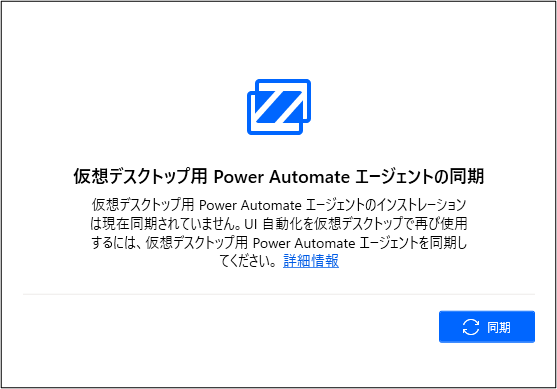
自動化の方法については、基本的に物理マシンのデスクトップの自動化を行う際と同様です。ただし、物理デバイスで取得したUI要素がUI要素ペインのツリー構造で
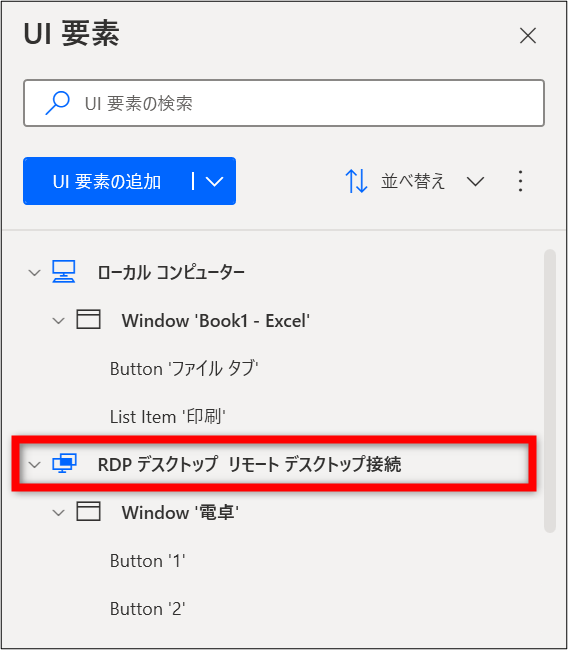
また、自動化にあたり、以下に挙げるような注意事項があります。そのため、操作につまずいた時はMicrosoftのドキュメントなどで回避策を確認しておくことをおすすめします。
- Webオートメーションのアクションの使用がサポートされていない。よって、WebのUI要素をデスクトップUI要素として扱うか、マウスやキーボードのアクションで代用する。
- フローの実行中に仮想マシンのウィンドウが最小化されているとUI要素が見つからない。よって、事前にウィンドウにフォーカスするアクションを使用する。
- 仮想マシン上のウィンドウは
「インスタンス/ハンドル」 または 「タイトル/クラス」 オプションを使用することができない。よって、ウィンドウのUI要素を指定する必要がある。
Excelアクショングループに「Excelワークシートの列/行のサイズを変更する」アクションが追加
Excelワークシートに値を書き込む際、列の幅が狭く、桁数の多い数字や長い表示形式の日付が正しく表示されないケースがあります。そのため、列の幅を手動もしくはVBAなどのスクリプトを使用して調整する必要がありました。
このアクションでは、
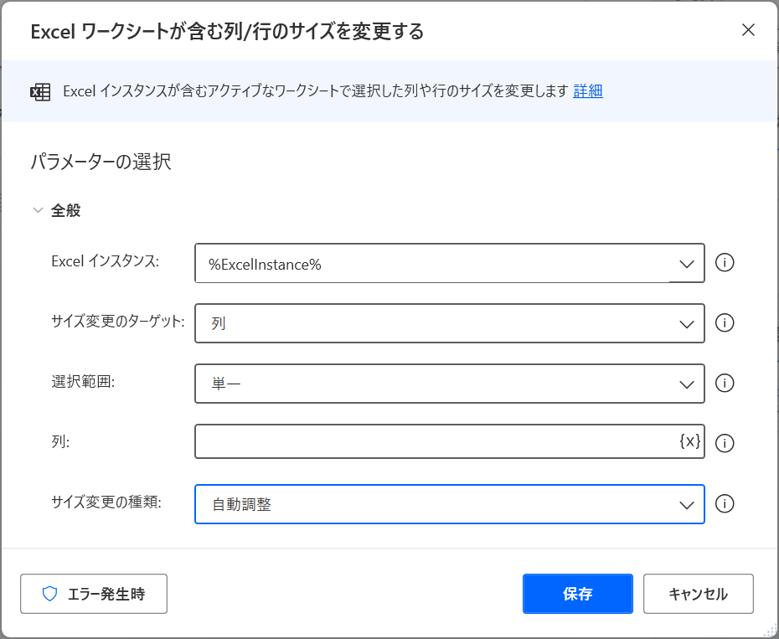
Microsoft EdgeとGoogle Chromeの新しいブラウザー拡張機能が公開
Microsoft EdgeとGoogle Chromeの拡張機能において、新基準に準拠した新しい拡張機能が公開されました。
これは拡張機能のバージョンやタイトル、実行時に必要な権限などを記したマニフェストが
そのため、古い拡張機能が有効になっていると、ブラウザーの起動時に新しい拡張機能のインストールを促すポップアップが表示されます。
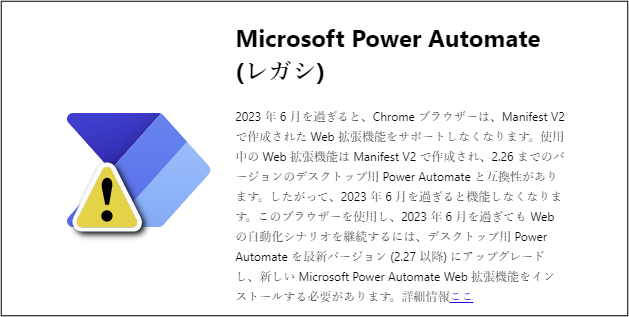
Power Automateの2.
まとめ
今回は2022年8月から2023年1月のアップデートのうち、ぜひチェックしたい項目をピックアップして紹介しました。特にフローを安定稼働させるための要でもあるUI要素のセレクターについては、ユーザーが編集を行う際に混乱しがちなこともあり、ここ半年のアップデートで理解しやすいよう重点的に改良されたことが見て取れます。
また、コンソールへのホームページの追加など、初学者にとってのガイドラインとなるコンテンツも充実し、よりユーザーにとって使いやすいツールへと日々進化を遂げています。
今後もPower Automate for desktopの成長に期待しつつ、アップデート情報をお届けしていきます。



